\女性起業家 のための ChatGPTプロンプト集を無料プレゼント中/


 🔰リサーチャーまるお
🔰リサーチャーまるおYouTubeカードって知ってるっすか?
あれ、なんかカッコいい機能っぽいけど、どう使うか全然わからないっす!



あぁ、YouTubeカードね。
視聴者さんを他の動画や再生リストに誘導するための便利なツールなんだ。設定方法も簡単だし、ちゃんと使えば動画の視聴時間をグッと伸ばせるよ!



まじっすか!?
でも、なんかむずかしそうな気がするんすよね。
種類もいろいろあるみたいだし…。



安心して、まるおくん。
この記事では、YouTubeカードの種類や設定方法、さらに視聴者さんを引き込むコツまで全部わかりやすくまとめてるから、これ読めばバッチリだよ!
・動画の視聴者を他の動画や再生リストにうまく誘導できない。
・YouTubeカードの種類や使い方が分からない。
・視聴者の興味を引き続ける効果的な活用方法が知りたい。


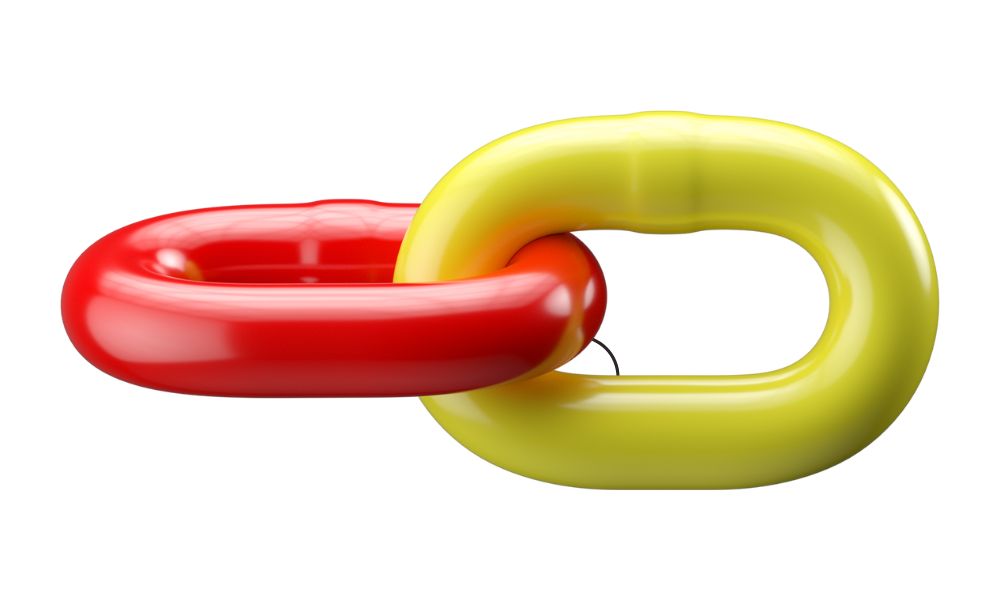
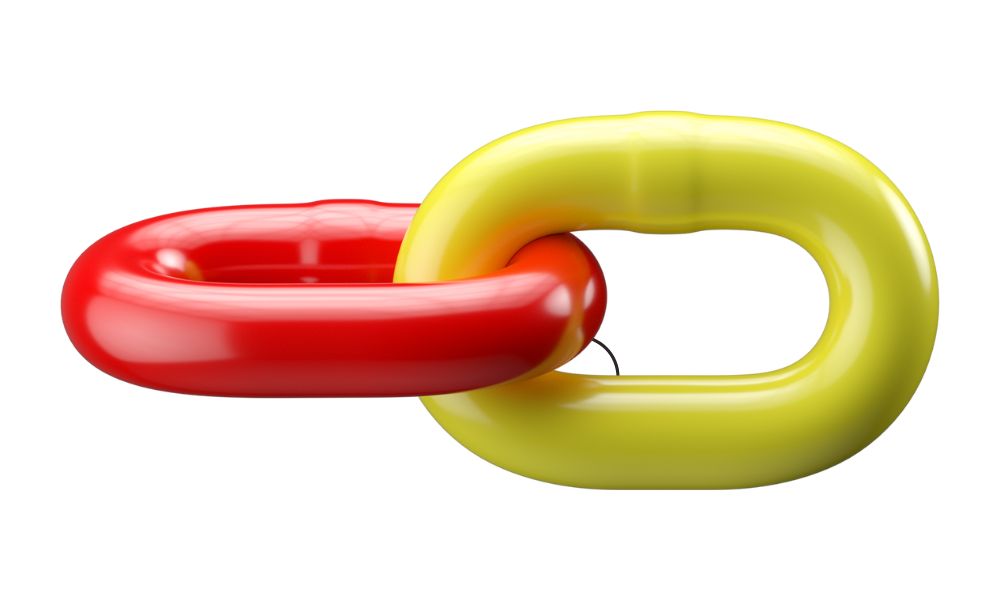
YouTubeカードは、動画再生中に視聴者を他のコンテンツへ誘導するための強力なツール。この機能を使うと、動画の視聴中に画面上に小さなポップアップが表示され、視聴者は興味のある関連コンテンツにすぐにアクセスできるんだ。
カードは動画の右上に表示され、クリックすると詳細情報が展開されるよ。
視聴者は現在の動画を中断することなく、新しい情報や関連コンテンツを探索できるんだ。YouTubeカードは、チャンネルをもっと多くの人に知ってもらい、視聴者とのつながりを深めるためにとても役立つ機能だよ。
YouTubeカードの基本的な機能はこちら⬇️⬇️⬇️
1. 多様なリンク先
カードは動画、再生リスト、チャンネル、外部サイト(承認が必要)、アンケート(現在は廃止)など、さまざまな種類のコンテンツにリンクできる。
2. カスタマイズ可能
各カードにはティーザーテキストとカスタムメッセージを追加でき、視聴者の興味を引くようにカスタマイズできる。
3. 表示タイミングの調整
カードが表示されるタイミングを自由に設定でき、動画の内容に合わせて最適なタイミングで表示できる。
4. 複数のカード設定
1つの動画に最大5つまでカードを追加でき、視聴者に複数の選択肢を提供できる。
5. 視聴者の回遊促進
関連動画やプレイリストへのリンクを提供することで、視聴者のチャンネル内での回遊を促進して、視聴時間を延ばすことができる。
これらの機能を効果的に活用することで、視聴者の興味を引き、チャンネルの成長を促進することができるんだ。



初心者の方でも、YouTube Studioの簡単な操作でカードを設定して、活用を始めることができるよ!
YouTubeカードには、視聴者を他のコンテンツに誘導したり、アンケートで意見を集めたりするためのさまざまな種類があるよ。それぞれのカードには特定の役割があり、目的に応じて使い分けることで、動画の視聴体験をより豊かにすることができるんだ。
ここでは、各カードの特徴をくわしく紹介するね。
動画カードは、YouTubeの動画再生中に表示されるクリックできるリンクで、視聴者が他の動画に簡単にアクセスできるようになります。
具体的な特徴はこちら⬇️⬇️⬇️
・リンク先
動画カードは、同じチャンネル内の他の動画や、他の投稿者の動画にリンクできる。視聴者は関連するコンテンツを簡単に見つけることができ、興味を持ち続けやすくなる。
・表示位置
動画カードは、通常 動画画面の右上に表示される。視聴者が動画を見ている最中に、サムネイルとタイトルがポップアップし、クリックすることでリンク先の動画に移動できる。
・表示時間
動画カードは、設定された時間(通常5〜20秒)だけ表示され、その後自動的に消える。このため、視聴者が興味を持った瞬間に情報を提供することが重要。
《動画カードのメリット》
1. 視聴者の回遊性が向上
動画カードを利用することで、視聴者が別の関連動画に移動しやすくなり、チャンネル内での視聴時間を増やすことができる。
2. 離脱防止
視聴者が現在見ている動画から離脱しそうなタイミングで関連するコンテンツを提示することで、興味を引き続けることができる。
3. エンゲージメント促進
他の動画へのリンクを提供することで、視聴者との関係を深め、チャンネル登録や再生回数を増やす手助けになる。
動画カードは、YouTubeチャンネルを成長させるための強力なツール。
視聴者が興味を持つ関連コンテンツへのアクセスを簡単に提供し、エンゲージメントを高めることができるよ。この機能を活用して、自分のチャンネル内で視聴者を引き留める工夫をしてみよう。
再生リストカードは、YouTubeの動画再生中に視聴者に特定の再生リストを紹介するための機能。このカードを使用することで、視聴者は関連する動画の集まりを簡単に見つけることができるよ。
再生リストカードの特徴はこちら⬇️⬇️⬇️
・リンク先
再生リストカードは、特定の再生リストにリンクする。視聴者はそのリストに含まれる複数の動画を一度にアクセスでき、連続して視聴しやすくなる。
・表示位置
再生リストカードは、動画画面の右上に表示される。視聴者が現在見ている動画を見ながら、関連する再生リストを簡単に確認できる。
・表示時間
カードは設定された時間(通常5〜20秒)だけ表示され、その後自動的に消える。視聴者が興味を持った瞬間に情報を提供することが重要。
《再生リストカードのメリット》
1. 視聴時間の増加
視聴者が興味を持つテーマやシリーズの動画をまとめた再生リストへのリンクを提供することで、視聴時間を延ばすことができる。
2. コンテンツの整理
特定のテーマやトピックに関連する動画をまとめて提示することで、視聴者が興味を持ちやすくなる。
3. エンゲージメント促進
視聴者が再生リスト内の他の動画にもアクセスしやすくなるため、チャンネルへのエンゲージメントが高まる。
再生リストカードは、視聴者にとって便利な情報源であり、自分のチャンネル内での視聴体験を向上させるためにとても有効なツール。この機能を活用して、自分のコンテンツをより多くの人に届けよう。
チャンネルカードは、YouTubeの動画再生中に視聴者に特定のYouTubeチャンネルを紹介するための機能。このカードを使うことで、他のチャンネルへのリンクを提供し、視聴者がそのチャンネルにアクセスしやすくなるよ。
チャンネルカードの特徴はこちら⬇️⬇️⬇️
・リンク先
チャンネルカードは、他のYouTubeチャンネルにリンクするため、視聴者はそのチャンネルの動画やコンテンツを簡単に探すことができる。
・表示位置
チャンネルカードは、動画画面の右上に表示される。視聴者が現在見ている動画を見ながら、関連する他のチャンネルを確認できる。
・表示時間
カードは設定された時間(通常5〜20秒)だけ表示され、その後自動的に消える。視聴者が興味を持った瞬間に情報を提供することが重要。
《チャンネルカードのメリット》
1. コラボレーションの促進
他のクリエイターや関連するチャンネルへのリンクを提供することで、コラボレーションや相互プロモーションを促進できる。
2. 新しい視聴者の獲得
視聴者が新しいチャンネルを発見しやすくなるため、自分のチャンネルだけでなく、他の関連チャンネルも視聴してもらう機会が増える。
3. エンゲージメント向上
視聴者が興味を持つ他のチャンネルへのアクセスを提供することで、全体的なエンゲージメントが向上する。
チャンネルカードは、視聴者に新しいコンテンツへの道筋を示すための効果的なツール。この機能を活用して、他のクリエイターとのつながりを深めたり、新しい視聴者を引き込んだりしよう。
リンクカードは、YouTubeの動画再生中に視聴者を外部サイトへ誘導するための機能。このカードを使用することで、特定のウェブサイトへのリンクを提供し、視聴者がそのサイトに簡単にアクセスできるようになるよ。
リンクカードの特徴はこちら⬇️⬇️⬇️
・リンク先
リンクカードは、YouTubeパートナープログラムに参加しているチャンネルのみが使用でき、承認された外部ウェブサイト(自分の関連ウェブサイトや販売サイトなど)へのリンクを設定できる。
・表示位置
リンクカードは、動画画面の右上に表示される。視聴者が現在見ている動画を見ながら、外部サイトへのリンクを確認できる。
・表示時間
カードは設定された時間(通常5〜20秒)だけ表示され、その後自動的に消える。視聴者が興味を持った瞬間に情報を提供することが重要。
《リンクカードのメリット》
1. 視聴者の誘導
自分のウェブサイトや商品ページなどに視聴者を直接誘導することができ、集客や販売促進につなげることができる。
2. エンゲージメント向上
外部コンテンツへのリンクを提供することで、視聴者との関係を深め、新たなファンを獲得する機会が増える。
3. 多様な利用シーン
クラウドファンディングサイトや特定のプロジェクトページへのリンクも可能で、さまざまな目的で活用できる。
リンクカードは、視聴者に対して新しい情報源やサービスへの道筋を示すための効果的なツール。自分のビジネスやプロジェクトを広める手助けとしよう。
1. YouTube Studioを起動する
・YouTubeのトップページを開く。
・画面右上の自分のアイコンをクリックして、メニューから「YouTube Studio」を選択する。
2. コンテンツを選択して編集画面に入る
・YouTube Studioに入ったら、左側のメニューから「コンテンツ」を選択する。
・カードを追加したい動画を見つけ、その上にカーソルをのせるとペンマーク(編集アイコン)が表示されるのでクリックして編集画面に入る。⬇️⬇️⬇️
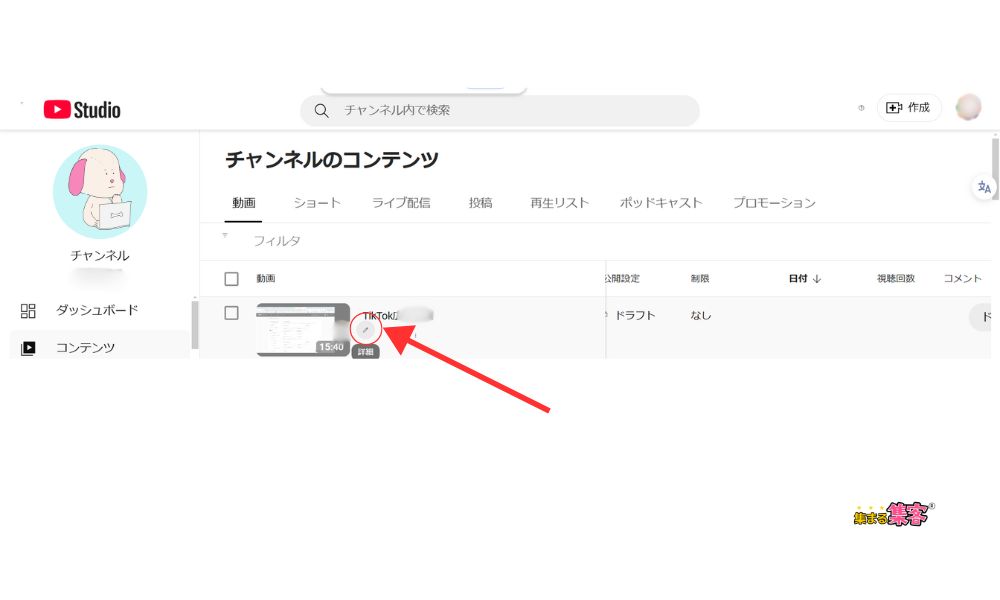
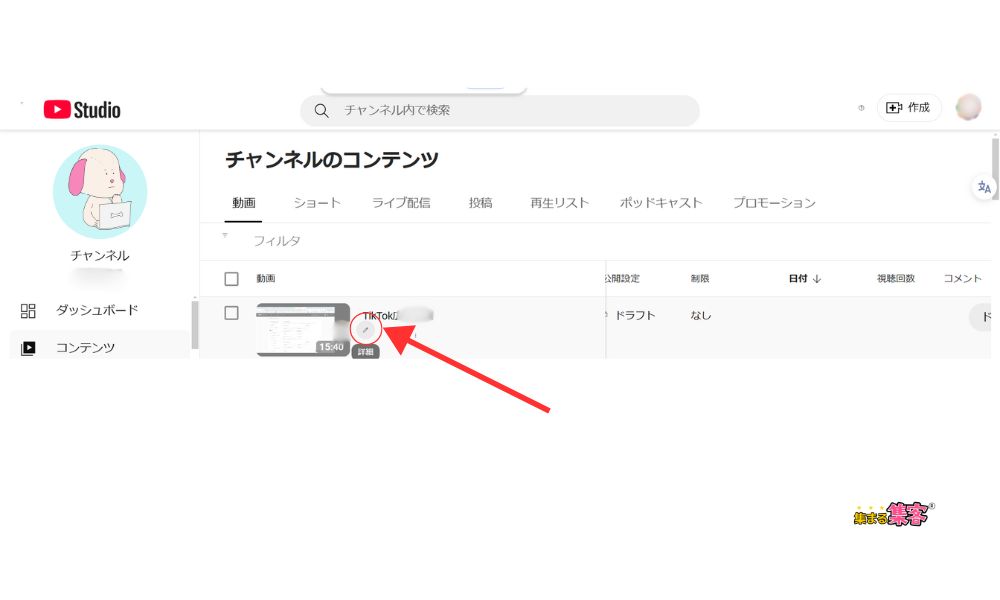
3. 情報カードを選んで設定を始める⬇️⬇️⬇️
・編集画面を少し下にスクロールし、右下にある「カード」をクリックする。
・表示される画面で、カードの種類(動画、再生リスト、チャンネル、リンク)と挿入位置を選択する。
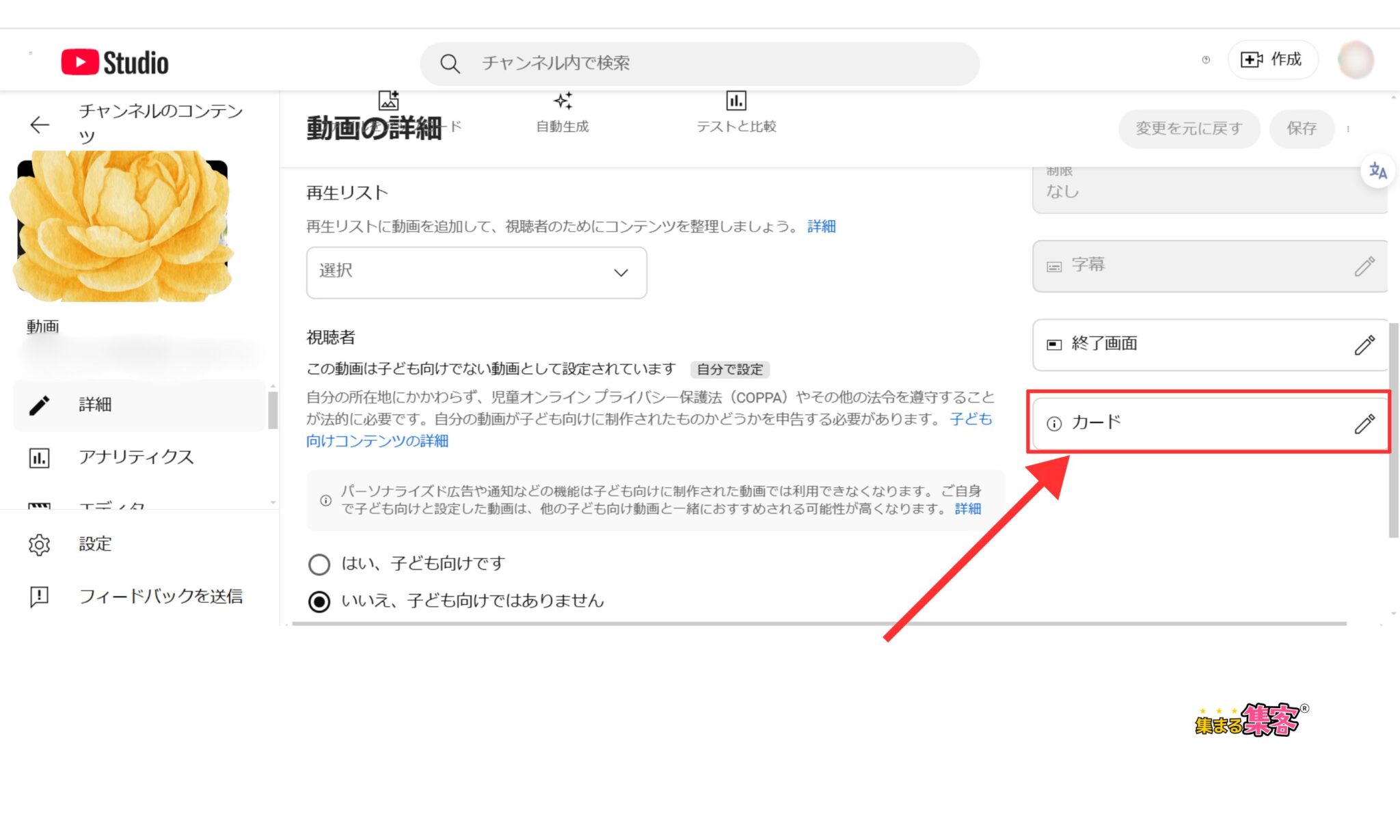
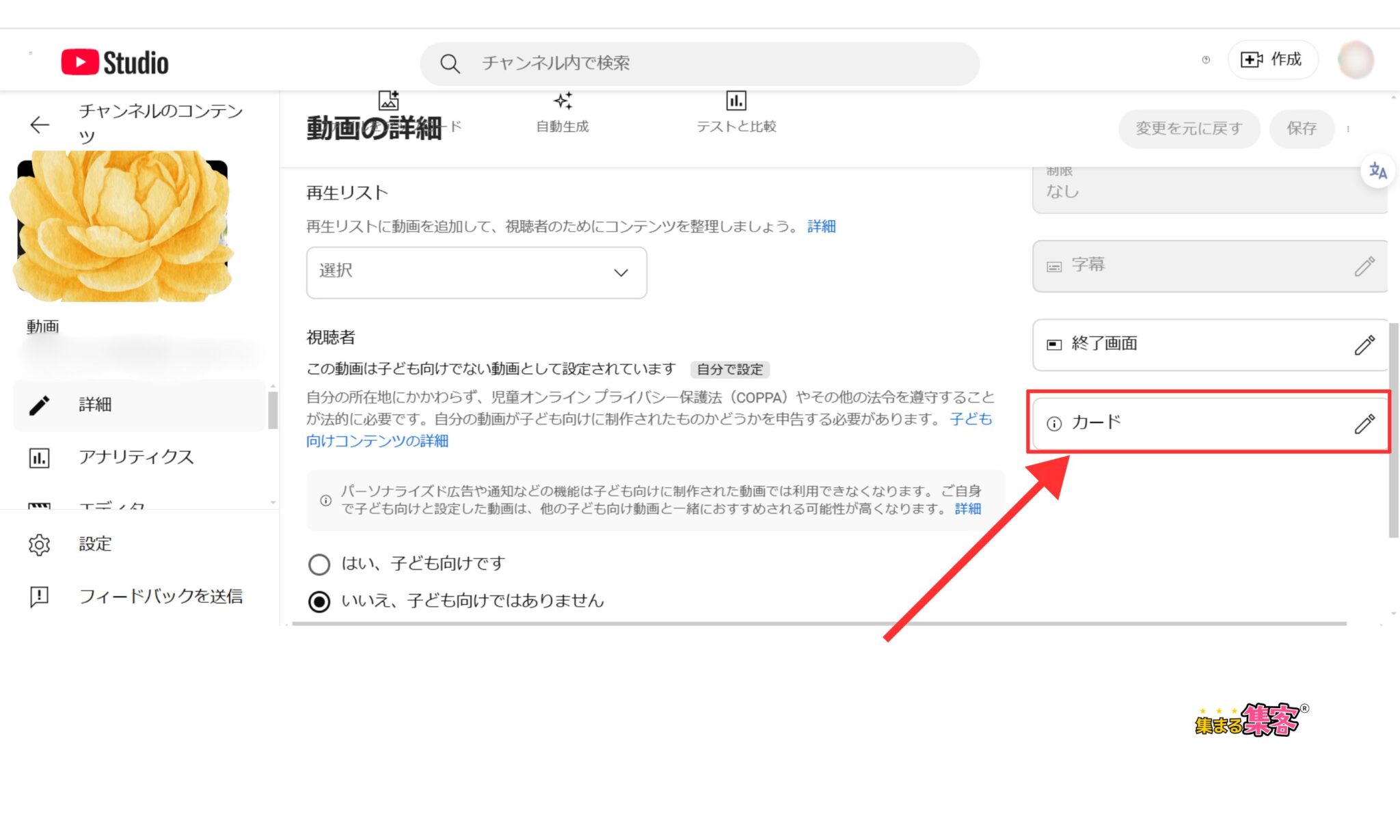
◇動画または再生リストの場合◇
・誘導したい動画や再生リストを選び、「カードを作成」をクリックする。
・他の人の動画を選ぶ場合は、そのURLを入力する。
◇チャンネルの場合◇
・他のYouTubeチャンネルのユーザー名やURLを入力する。
・カスタムメッセージとティーザーテキストが必須。
◇リンクの場合◇
・リンク先のURLを入力する。
指定できるリンク先は、自分の関連ウェブサイトや販売サイトなど、YouTubeが承認したサイトに限る。
4. カスタムメッセージとティーザーテキストを設定して「保存」する⬇️⬇️⬇️
・必要に応じてカスタムメッセージとティーザーテキストを設定する。
これらは視聴者に表示されるテキスト。
・カードのサイズや位置、表示開始時間を調整し、「保存」をクリックして設定を完了させる。
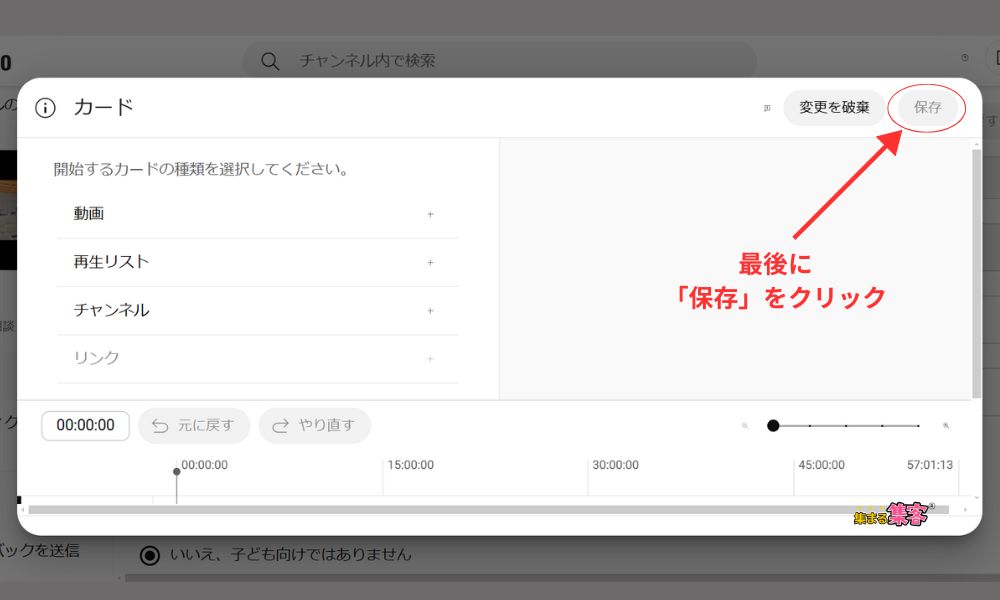
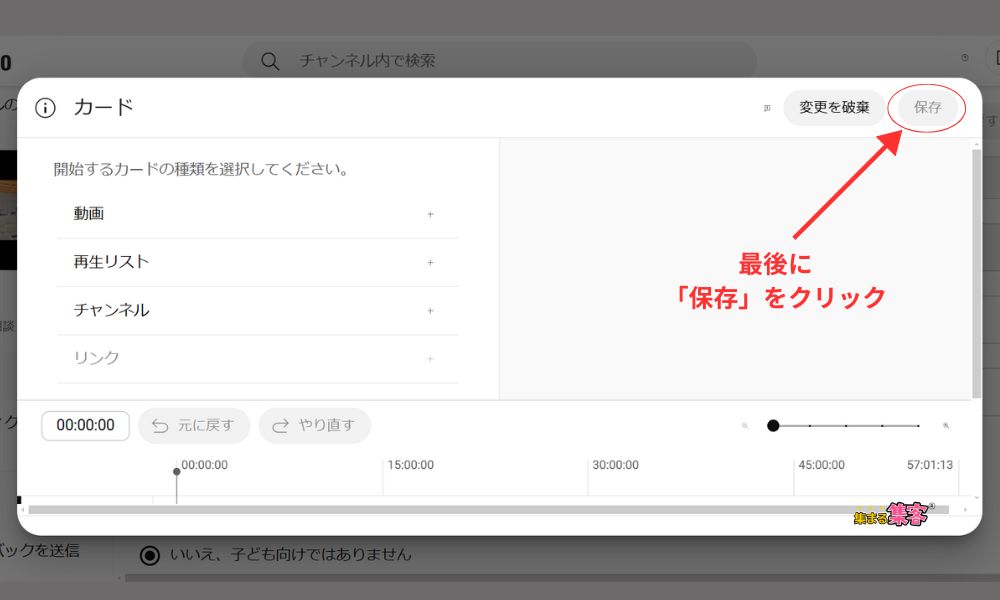
これでYouTubeカードの設定が完了だよ。視聴者が興味を持ちやすいように工夫しながらカードを活用してみよう。
動画が始まってから15秒以内にカードを表示させると、視聴者の注意を引きやすくなるんだ。このタイミングで関連する動画や再生リストへのリンクを提示することで、視聴者が興味を持ち続ける可能性が高まるよ。
自分の動画や再生リストへのリンクを設定して、視聴者が次に見るべきコンテンツを提案しよう。これによって、視聴者がチャンネル内でさらに多くの動画を視聴するきっかけを作ることができるよ。
視聴者が離脱しそうなタイミングでカードを表示させると、他の関連コンテンツへの誘導が可能だよ。たとえば、動画の中で興味深い情報を提供した後に関連動画のカードを表示することで、視聴者の興味を引き続けることができるよ。
他の人気YouTubeチャンネルやクリエイターがどのようにカードを活用しているかを観察して、自分のスタイルに取り入れるのもオススメ。魅力的なサムネイルやキャッチコピーは、クリック率を高める要因になるよ。
動画の終了時に表示されるエンドカードも重要だよ。ここでは、次に見るべき動画や再生リストへのリンクを設定して、視聴者がそのまま次のコンテンツへ移動できるようにしよう。
これらのポイントを意識してYouTubeカードを活用することで、視聴者のエンゲージメントを高め、チャンネルの成長につなげることができるよ。
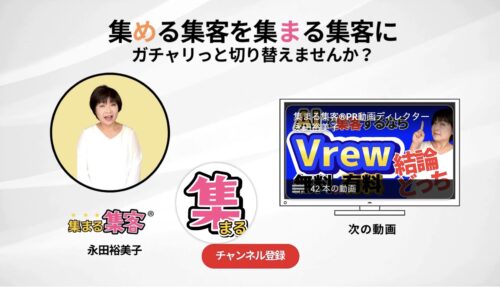
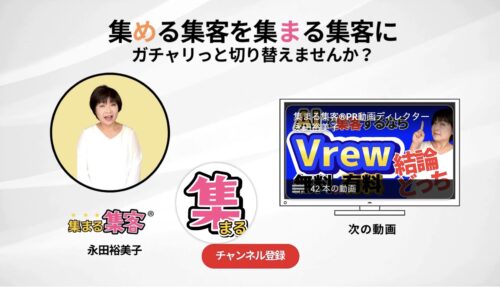
YouTubeカードを活用する際には、いくつかの制限を理解しておこう。これらを把握しないことで、視聴者に意図した通りにカードが表示されないことがあるよ。
カードはデスクトップやモバイルなど、デバイスによって見え方が異なる場合があります。特にモバイルでは画面サイズの影響を受けやすいので注意が必要です。
カードは設定したタイミングで短時間だけ表示されます。そのため、視聴者が気付きやすい場面や文脈を選んで配置することが重要です。
1つの動画に追加できるカードの枚数は最大5枚までです。表示する順番や内容を工夫して、最も効果的に使えるように計画しましょう。
こうした制限を踏まえて、視聴者にとってわかりやすく、かつ効果的なカードの設定を心がけようね。



YouTubeカードは、視聴者を次のコンテンツにスムーズに誘導するためのとても便利な機能って伝わったかな?
種類や設定方法を理解しておけば、視聴体験をぐっと向上させることができるんだ。
初心者でも、カードの基本を押さえて使えば、視聴者の興味をつなぎとめたり、動画全体のパフォーマンスをアップさせたりすることが可能だよ。ただし、カードの枚数や表示時間、場所などの制限を考慮して、視聴者にとって自然なタイミングで活用することが大切だよ。



ボクもこの記事を参考に、YouTubeカードを活用して、より多くの視聴者を引き込む動画作りにチャレンジしてみるっす!
SNS集客に疲弊せずに、ずっと続けていけるサスティナブルな集客に変えません?
集客の時間を10分の1に成果を10倍にできた! MyGPT Buddy@i を使ってみてください。

